Es ist eine sehr frustrierende Situation, wenn Sie aufgrund von Fehlern wie „Sie müssen die Festplatte in Laufwerk X formatieren“ oder „Das Volume enthält kein Dateisystem“ nicht auf die externe Festplatte oder das USB-Laufwerk im Computer zugreifen können. und „Die Datei oder das Verzeichnis ist beschädigt oder nicht lesbar.“
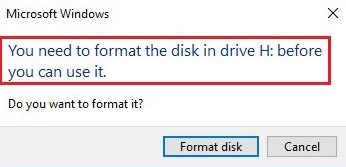
Die Situation verschlimmert sich, wenn Sie sofort auf die Daten im Speichergerät zugreifen müssen. Sie können das Laufwerk jedoch nicht formatieren, um den Fehler zu beheben, und bleiben in der Situation stecken, da durch die Formatierung alle Daten gelöscht werden.
Wenn Sie sich fragen, wie Sie den Fehler „Sie müssen die Festplatte im Laufwerk formatieren“ beheben können, sind Sie hier richtig. Lesen Sie den vollständigen Artikel, um herauszufinden, wie Sie Ihre Festplatte ohne Datenverlust reparieren können.
- Warum mache ich Holen Sie sich ein Fehler beim Formatieren der Festplatte auf meinem Computer?
- Methoden zur Behebung des Fehlers „Sie müssen die Festplatte im Laufwerk formatieren“.
- Stellen Sie Daten vom Laufwerk wieder her und zeigen Sie den Fehler „Sie müssen die Festplatte formatieren, bevor Sie sie verwenden können“ an
- Häufig gestellte Fragen
Warum mache ich Holen Sie sich ein Fehler beim Formatieren der Festplatte auf meinem Computer?
Es kann aus verschiedenen Gründen zu einem Fehler bei der Formatierung der Festplatte kommen, der zu einer Beschädigung des Dateisystems führt. Es kommt sehr häufig vor, wenn Sie Ihre externe Festplatte, SD-Karte, USB-Stick oder ein anderes Wechselgerät häufig gewaltsam ausstecken, ohne das zu verwenden Safely Remove Option.
Dies führt zu einer Beschädigung der Partitionstabelle des Geräts. Die Partition wird zu RAW, was letztendlich für Windows unlesbar wird. Infolgedessen erhalten Sie möglicherweise die Fehlermeldung zum Festplattenformat "You need to format the disk in the drive before you can use it. Möchten Sie es formatieren?“, wenn Sie versuchen, auf das Speichergerät zuzugreifen.
Dies liegt daran, dass das Dateisystem, das alle dateibezogenen Daten enthält, jetzt RAW ist und der Computer ohne diese Informationen nicht auf die auf dem Laufwerk gespeicherten Dateien zugreifen kann. Der PC schlägt vor, das Laufwerk zu formatieren, um das Speicherlaufwerk wieder funktionsfähig zu machen. Für den Benutzer ist diese Entscheidung jedoch schwierig, da durch die Formatierung des Laufwerks alle wertvollen Daten auf dem Laufwerk gelöscht werden.
Gründe für den Fehler „Sie müssen die Festplatte im Laufwerk formatieren, bevor Sie sie verwenden können“.
- Corrupted file system: Zu den Symptomen eines beschädigten Dateisystems gehören häufig auftretende Fehler wie „Das Volume enthält kein Dateisystem“ und „Die Datei oder das Verzeichnis ist beschädigt und nicht lesbar”.
- Bad sectors: Die Bildung fehlerhafter Sektoren am selben Ort, an dem das Dateisystem gespeichert ist, macht den Zugriff auf die auf dem Laufwerk vorhandenen Dateien unzugänglich. Es wird eine Fehlermeldung zum Formatieren des Datenträgers mit der Meldung „Sie müssen den Datenträger in Laufwerk X formatieren, bevor Sie ihn verwenden können“ angezeigt.
- Virus or Malware attacks: Ein Virenangriff auf die Festplatte kann das Dateisystem schwer beschädigen.
- Compatibility: Manchmal kann es vorkommen, dass Ihr an den Computer angeschlossenes USB-Laufwerk oder Ihre Speicherkarte ein Dateisystem enthält, das vom Computer nicht erkannt wird. Dies kann passieren, weil die USB- oder SD-Karte mit einem anderen Dateisystem formatiert ist, das der Computer nicht erkannt hat. Daher fordert der Computer den Benutzer auf, die Datei zu formatieren, bevor er sie verwendet.
Wenn Sie mit einer der oben genannten Situationen konfrontiert sind und Formatierungsfehler beheben möchten, ohne die Daten auf dem Laufwerk zu verlieren. Sie sind am richtigen Ort gelandet. Hier erfahren Sie, wie Sie den Fehler „Sie müssen die Festplatte im Laufwerk formatieren“ beheben.
Methoden zur Behebung des Fehlers „Sie müssen die Festplatte im Laufwerk formatieren“.
Notiz: Stellen Sie sicher, dass Sie „und“ auswählen allocate an appropriate unit size while formatting.
Methode 1: Versuchen Sie, dasselbe Speichergerät auf einem anderen Computer zu verwenden
Wenn wir dasselbe Speichergerät auf einem anderen System ausführen, können wir das Problem leichter diagnostizieren. Schließen Sie das externe Laufwerk an einen anderen Windows- oder Mac-Computer an. Wenn Sie kein Problem mit dem Gerät oder dem System festgestellt haben, ist das Speicherlaufwerk nicht mit Ihrem Computersystem kompatibel.
Sie können auch versuchen, einen anderen Computer zu verwenden und das externe Speichergerät anzuschließen, um zu überprüfen, ob das Dateisystem erkannt wird.
Methode 2: Scannen Sie den Computer mit einer leistungsstarken Antivirensoftware
Virenangriffe können das Dateisystem schwer beschädigen. Durch die regelmäßige Durchführung eines Antivirenscans auf dem Computer können potenzielle Viren auf dem Computer entfernt und verhindert werden, dass der Virus den Computer noch weiter schädigt.
Methode 3: Fix "Sie müssen die Festplatte im Laufwerk formatieren, indem Sie CHKDSK ausführen
Dies ist eine der effektivsten Methoden, die dabei helfen können, den Fehler „Datenträger formatieren“ oder den Fehler „Das Dateiverzeichnis ist beschädigt oder nicht lesbar“ mit dem in Windows integrierten Dienstprogramm zu beheben. Der Befehl hilft bei der Identifizierung fehlerhafter Sektoren sowie des beschädigten oder fehlenden Dateisystems. Führen Sie die folgenden Schritte aus, um den Fehler „Fix Format Disk“ zu beheben.
- Drücken Sie die Windows + R Taste auf der Tastatur
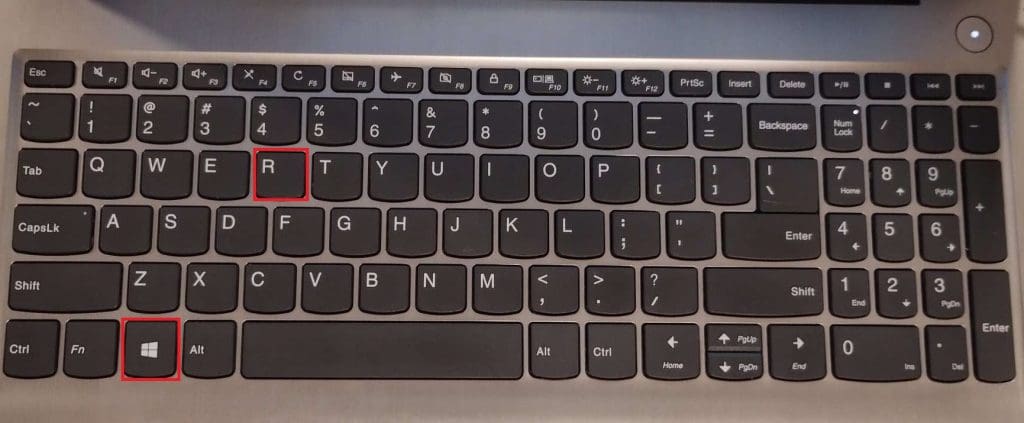
- Geben Sie nun in das Suchfeld ein “cmd”
- Geben Sie in die Eingabeaufforderung ein“chkdsk H: /f” und drücken Sie die Eingabetaste. (austauschen H mit dem Laufwerksbuchstaben, der repariert werden muss)
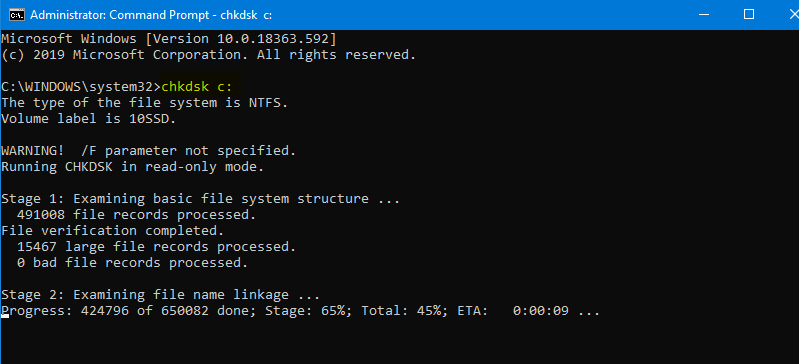
Nachdem der Scan abgeschlossen ist, verlassen Sie die Eingabeaufforderung und starten Sie den Computer neu. Überprüfen Sie nun das Volume noch einmal auf seine Funktionsfähigkeit. Wenn es sich bei dem Laufwerk um ein RAW-Laufwerk handelt, kann CHKDSK manchmal auch eine Fehlermeldung zurückgeben "CHKDSK not available for raw drives".Daher müssen Sie sich darüber im Klaren sein, dass CHKDSK Ihnen möglicherweise ständig bei der Lösung des Problems hilft oder auch nicht.
Falls der Scanvorgang fehlschlägt, besteht die einzige andere Möglichkeit, den Formatierungsfehler zu beheben, darin, das Laufwerk zu formatieren.
Beim Formatieren wird eine Festplatte oder ein anderes Speichergerät für die Wiederverwendung vorbereitet. Das Formatieren einer Festplatte bedeutet den Verlust aller darauf gespeicherten Daten; Es ist durchaus sinnvoll, die Daten zunächst vom Laufwerk wiederherzustellen, an einem anderen Ort zu speichern und sie dann zu formatieren.
Stellen Sie Daten vom Laufwerk wieder her und zeigen Sie den Fehler „Sie müssen die Festplatte formatieren, bevor Sie sie verwenden können“ an
Alles, was Sie brauchen, ist eine leistungsstarke Datenwiederherstellungssoftware für Festplatten, mit der Sie Daten wiederherstellen und Formatierungsfehler nach der Formatierung der Festplatte beheben können. Wenn Sie eine Festplatte formatieren, um bestimmte Fehler zu beheben, gehen die darauf befindlichen Daten nicht dauerhaft verloren; Stattdessen ist es als kostenlos markiert und kann problemlos über das abgerufen werden Remo Recover Software.
Sofern das formatierte Laufwerk nicht mit den neuen Daten überschrieben wird, können die Daten problemlos wiederhergestellt werden. Remo Recover’s Automated Dual Scan tDie Technologie ermöglicht einen Scan der Festplatte auf Sektorebene und hilft Ihnen, die gesamte Festplatte in einem Arbeitsgang wiederherzustellen. Der AI-powered Intelligente Scanner sind darauf ausgelegt, mehr zu identifizieren als 500 file types.
Schritte zum Wiederherstellen von Daten von einer formatierten Festplatte mithilfe der Remo-Wiederherstellung
Schritt 1. Herunterladen und installieren Remo Recover und starten Sie den Wiederherstellungsprozess
Schritt 2. Klicken Sie auf die Festplatte mit dem Fehlerdatenträgercode, von der Sie Daten wiederherstellen möchten, und klicken Sie auf Scan Taste.
Notiz: Wenn Ihre Festplatte mit Festplattenfehler nicht erkannt wird, verwenden Sie die Can’t Find Drive Option, um sie einfach zu erhalten und Ihre Festplatte auszuwählen Scan.
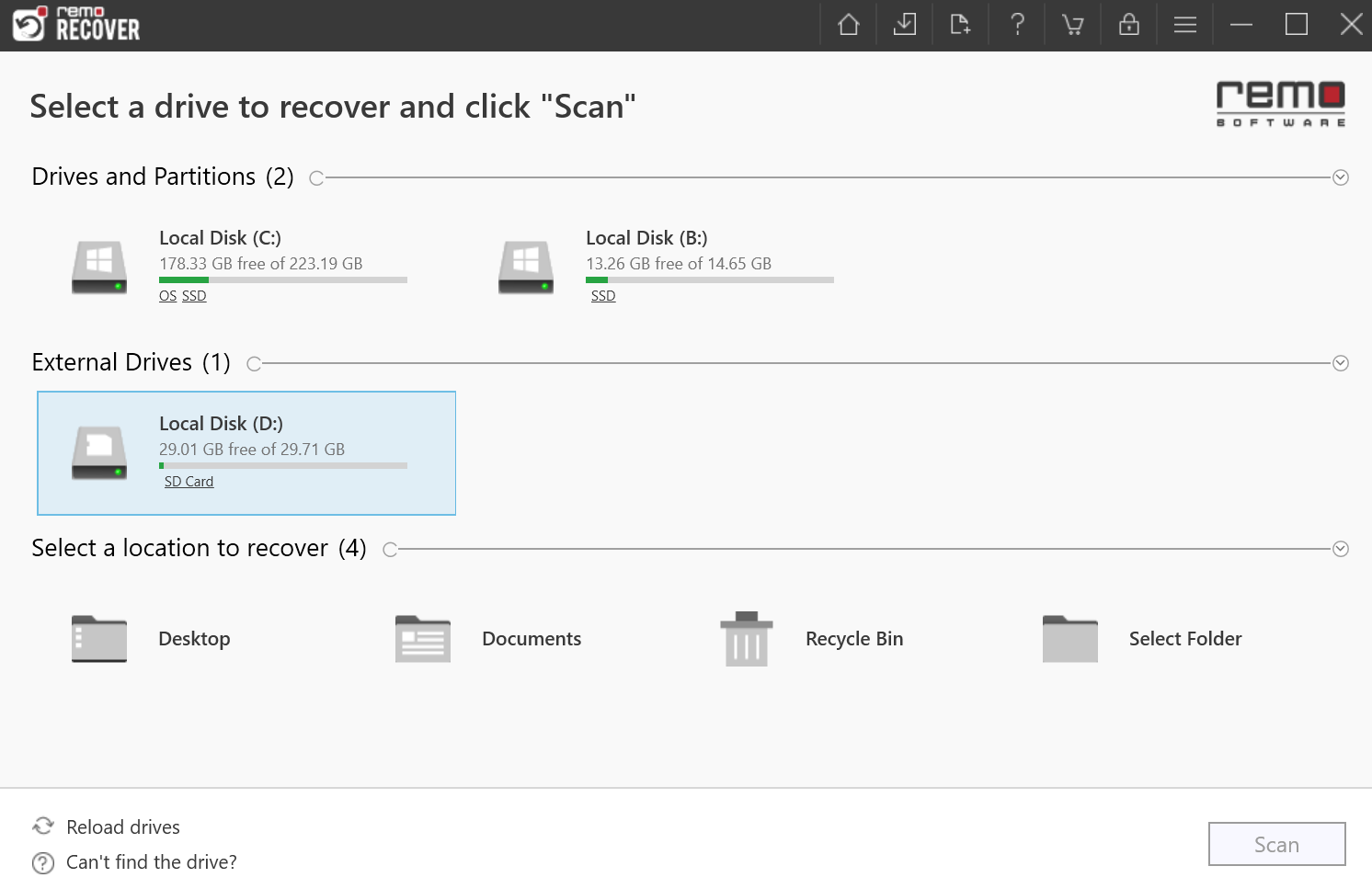
Schritt 3. Das Tool wird gestartet Quick Scan, automatisch gefolgt von Deep Scan. Sie können Ihre Daten gleichzeitig wiederherstellen, während der Deep Scan ausgeführt wird, indem man durchgeht Dynamic Recovery View.

Schritt 4. Nach Ihnen Preview die wiederhergestellten Daten. Klicken Sie auf die Dateien, die Sie vom Laufwerk wiederherstellen möchten, und klicken Sie auf Recover um die Dateien am Zielspeicherort zu speichern.

Notiz: Speichern Sie die wiederhergestellten Daten niemals auf demselben Laufwerk, das wiederhergestellt wurde.
Nachdem Sie Ihre Daten nun erfolgreich von Ihrem Laufwerk wiederhergestellt haben, können Sie mit der Formatierung Ihrer Festplatte fortfahren.
Methode 4: Formatieren Sie das Laufwerk
Beim Formatieren werden alle vorhandenen Dateien, Ordner und Partitionen auf dem Laufwerk gelöscht. Dadurch werden alle möglicherweise beschädigten Dateien oder Verzeichnisstrukturen entfernt, die den Fehler „Sie müssen den Datenträger im Laufwerk formatieren, bevor Sie ihn verwenden können“ verursachen.
- Starte den File Explorer und Gehe zu My Computer oder This PC.
- Right-click auf dem Laufwerk, das Sie formatieren möchten, und klicken Sie auf Format option.
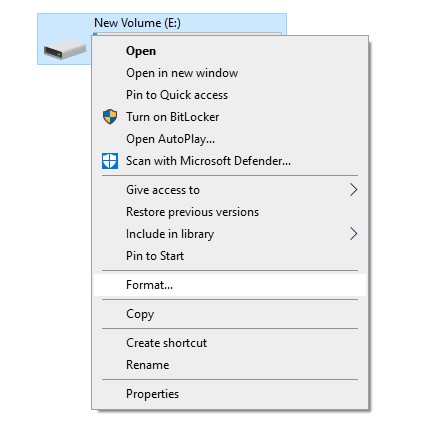
- Windows öffnet das Format Window.
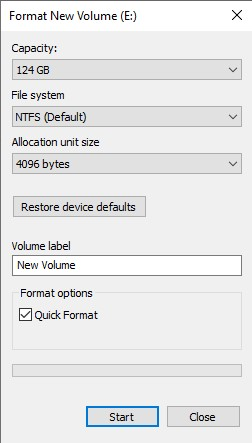
- Geben Sie alle erforderlichen Optionen an, z. B. Kapazität, Dateisystem und Einheitenzuordnungsgröße, und wählen Sie außerdem die Option Format aus.
- Klicken Sie auf die Start button , um den Formatierungsvorgang des Laufwerks zu starten.
Fazit
Im Falle einer externen Festplatte oder eines USB-Sticks überprüfen Sie das Laufwerk, indem Sie es an einen anderen Computer anschließen. Wenn das Laufwerk auf einem anderen Gerät einwandfrei funktioniert, kann der Zeitaufwand für die Reparatur des Geräts vermieden werden. Falls Sie eine formatierte Festplatte haben, nutzen Sie Remo Recover, um die Daten auf der Festplatte schnell wiederherzustellen.
Wenn auf Ihrem Bildschirm eine Fehlermeldung zur Festplattenformatierung angezeigt wird. Es wird angegeben, dass Sie die Festplatte im Laufwerk formatieren müssen, bevor Sie sie verwenden können. Wir empfehlen Benutzern immer, das Problem vor der Formatierung zu beheben. Führen Sie den Antivirenscan durch oder führen Sie die Schritte für chkdsk aus, wie im obigen Artikel beschrieben.
Häufig gestellte Fragen
Nicht wirklich. Eine Festplattenformatierung ist normalerweise erforderlich, wenn ein Benutzer ein neues Betriebssystem einführt. Dies kann auch passieren, wenn Sie Platzprobleme haben und mehr Speicherplatz benötigen, um mehr Daten auf dem Laufwerk zu speichern.
Ja, Sie können eine beschädigte Festplatte reparieren, indem Sie sie mit einem neuen Dateisystem formatieren. Die Beschädigung logischer Festplatten wird häufig durch eine Beschädigung des Dateisystems verursacht. Das Formatieren der Partition mit einem neuen Dateisystem kann eine beschädigte Festplatte leicht reparieren.
Durch das Formatieren einer Festplatte gehen alle wichtigen Daten verloren, da beim Erstellen einer Festplatte alle Dateien gelöscht werden. Sie können jedoch ein Backup Ihres Laufwerks erstellen oder ein Datenwiederherstellungstool verwenden, um Ihre Daten wiederherzustellen, bevor Sie eine Festplatte formatieren.